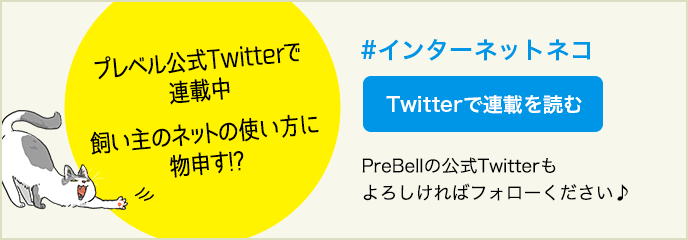Twitter(ツイッター)の検索方法。Twitter検索全14コマンド
Twitter(ツイッター)は利用者が140文字以内の「ツイート」と呼ばれるメッセージを投稿することでつながるサービス。ユーザー名とパスワード、名前、メールアドレスを登録するだけで無料で使え、誰でも登録できます。Googleアカウントであれば公式モバイルアプリとWebブラウザからログインが可能になるなど進化も遂げています。
ツイッターでは世界中のユーザーがリアルタイムにいろんなことをツイートしているため、様々なユーザーのリアルな声を見ることができます。しかし多くの人がツイートしていることによってノイズも多く、欲しい情報にたどり着きにくいこともしばしば。そこで今回はツイッターの便利な検索方法を紹介します。
ツイッターの基本的な使い方についてはこちらをご覧ください。
ツイッターの使い方がわからない?今から楽しむための基本を紹介
※すべての情報は2021年9月時点のものです
目次
Twitter(ツイッター)検索の基本は、検索欄に調べたいワードを入れるだけ。検索結果では、多くのいいねやリツイートがされているツイートを優先的に表示する「話題」タブと、時系列にツイートを表示する「最新」タブがあります。
そのほか、検索ワードが名前やプロフィールに含まれたユーザーを表示する「ユーザー」タブ、検索ワードが含まれた画像投稿のみを表示する「画像」タブ、検索ワードが含まれた動画投稿のみを表示する「動画」タブがあります。
また、以下で紹介する検索コマンドは、いずれも調べたい検索ワードと組み合わせて使用することで、欲しい情報にたどり着くことができます。
有益な情報を持っているユーザーの過去のツイートを検索したい場合や、自分の過去のツイートを遡りたい場合、特定のユーザーのツイートに限定して検索する方法が便利です。
検索欄に「@(ユーザーID)」と入力すると、指定したユーザーによるツイートやそのユーザーへのリプライ(返信)を検索することができます。
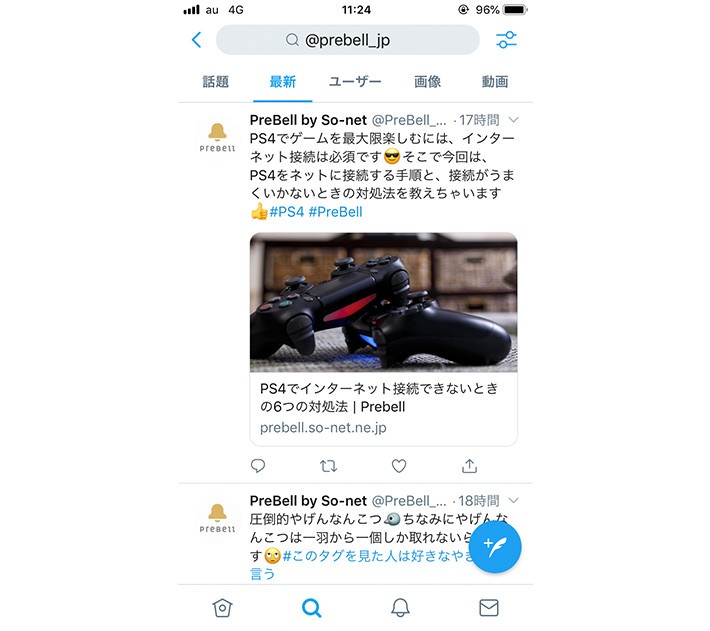
例えば、自分が気になる有名人のツイートと、ファンをはじめとするユーザーからのリプライを同時に見たい場合などに便利です。
検索欄に「to:(ユーザーID)」と入力すると、指定したユーザーへのリプライを検索することができます。
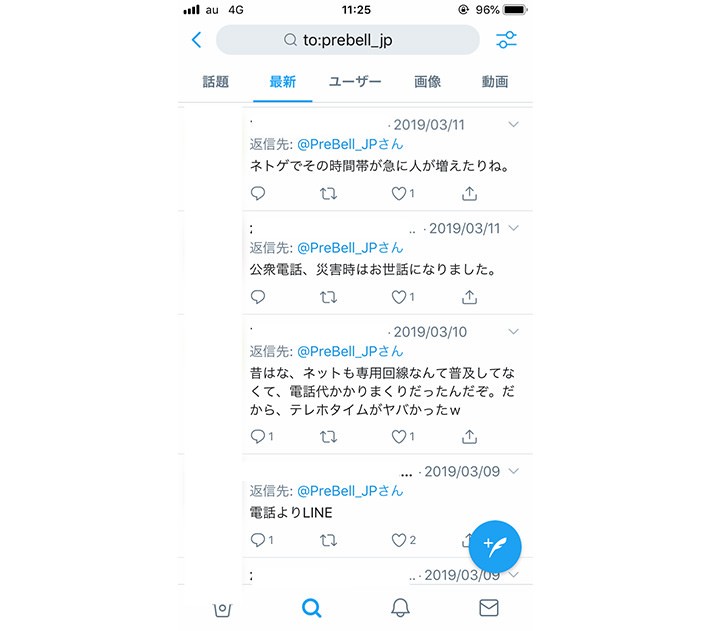
例えば、あるニュースについて議論を展開し、注目を集めているユーザーへのほかのユーザーからの反応のみを見たい場合などに便利です。
検索欄に「from:(ユーザーID)」とすると、指定したユーザー自身が発信したツイートのみを検索できます。

@検索と違い、ほかのユーザーからのリプライは含まれず、そのユーザーのツイートのみを見ることができます。
最近のツイートではなく特定の期間に絞って検索したい場合があると思います。そんな時はこれらの検索方法を使いましょう。
検索欄に「(検索ワード) since:(年-月-日)」と入力すると、指定した日から現在までに絞り込んで検索することができます。
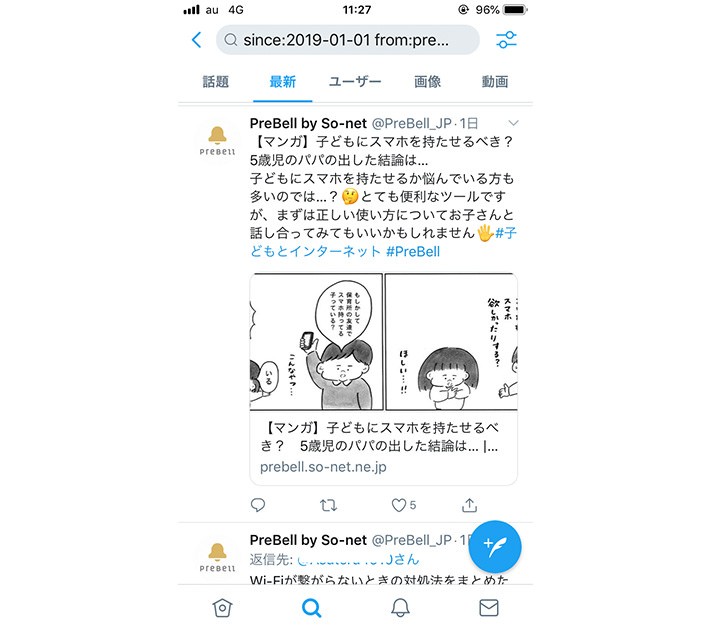
「since:2019-01-01」と入力した場合、2019年1月1日から現在までを検索します。
この検索方法は、あるキーワードについて「話題」タブで話題になっているツイートを調べたいときに、最近の話題のみ知りたいというような場合に便利です。
検索欄に「(検索ワード) until:年-月-日」と入力すると、過去から指定した日までに絞り込んで検索することができます。
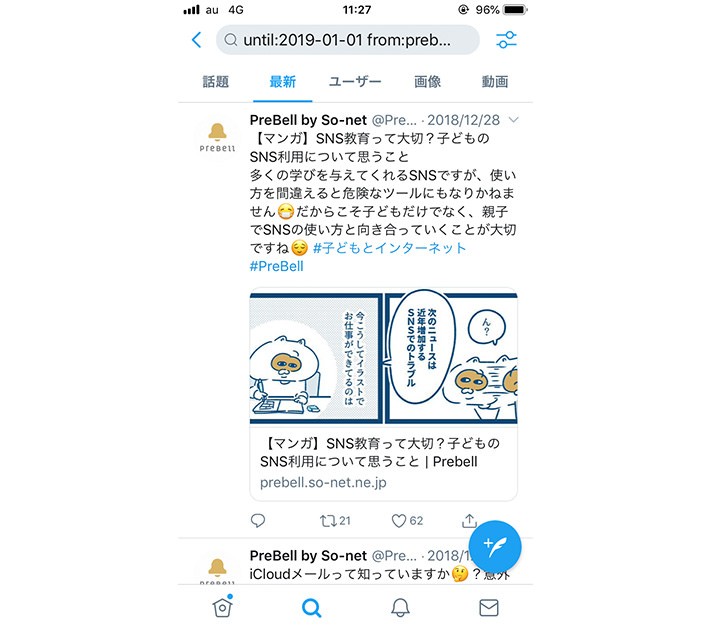
「until:2019-01-01」と入力した場合、2019年1月1日までの期間を検索します。ツイッター検索は時系列順に表示されるため、until検索を使うことで、指定した日を起点にそれ以前の過去のツイートを遡って調べることができます。
また、since検索とuntil検索を併用すれば、検索する期間を限定することができます。さらに、from検索を組み合わせれば、次のマンガのように特定のユーザーの過去のツイートを検索することができます。有名人の過去のツイートを見たい、といったときに有効な方法です。

Twitterに投稿できるのはテキストだけではありません。画像や動画、リンクなどを検索したい場合、これらの検索方法を使いましょう。
検索欄に「filter:images」と入力すると、画像を含んだツイートだけを検索できるようになります。
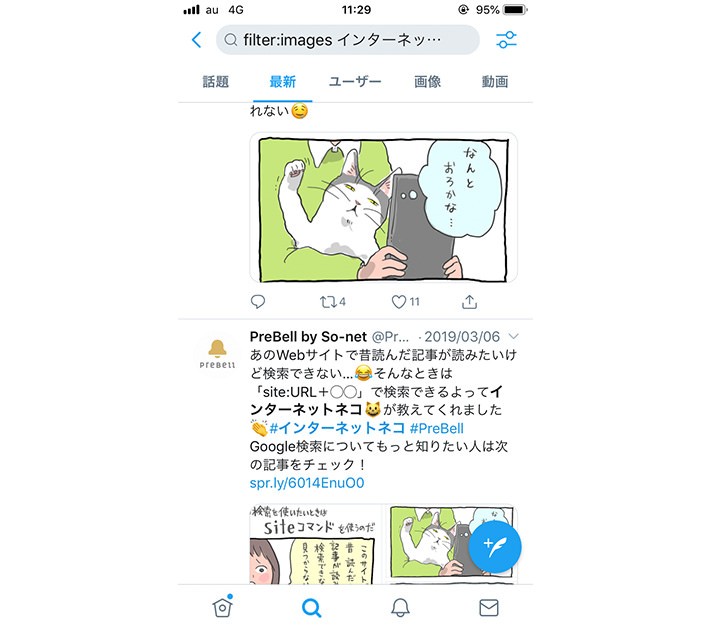
2019年3月27日現在では、検索結果の「画像」タブで画像が含まれたツイートのみを表示できるようになっていますが、このタブに表示されるのは注目を集めているツイートを優先する「話題」順でしか表示されないので、「最新」順で検索したい人にとっては画像検索はまだまだ有効です。
検索欄に「filter:videos」と入力すると、動画を含んだツイートだけを検索できるようになります。

画像検索と同様、2019年3月27日現在では、検索結果の「動画」タブで動画が含まれたツイートのみを表示できるようになっていますが、やはりこのタブで表示されるのは「話題」順なので、「最新」順で検索したい人にとっては動画検索を使いましょう。
検索欄に「filter:links」と入力すると、リンクURLを含んだツイートだけを検索できるようになります。
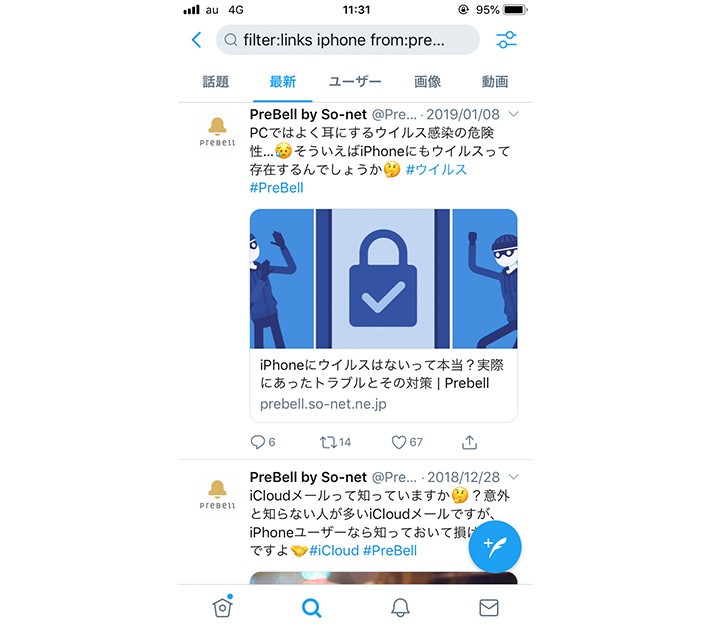
例えば、あるキーワードに関連したニュース記事を一覧したいときなどに便利です。
検索欄に「filter:verified」と入力すると、認証マークの付いたアカウントのツイートだけを検索できるようになります。
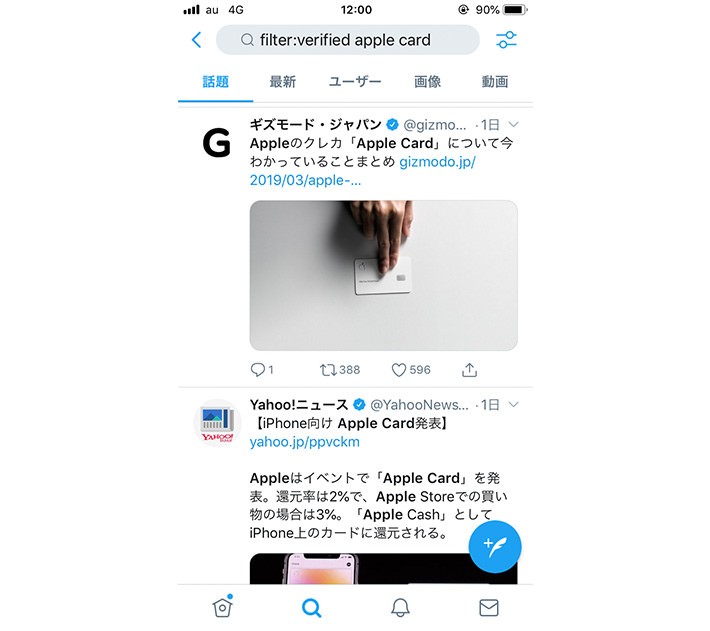
例えば、あるキーワードについて調べたいとき、著名人やニュースメディアなどの信頼性の高いツイートの情報のみを調べたいときなどに便利です。
より厳密に検索したい場合、ワードを指定したり、除外する検索方法が便利です。
検索欄に「-(検索結果から除外したい言葉)」を入力すると、指定した言葉を除外して検索できるようになります。
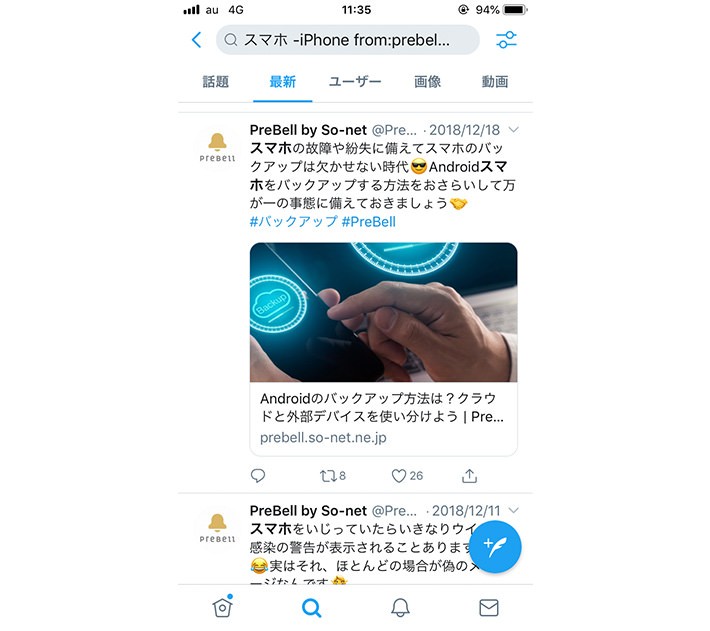
例えば、スマホについてのツイートを調べたいけれど、iPhoneの情報は必要ないという場合などに便利です。
「“(検索ワード)”」のように、検索したい言葉を「””」で挟んで検索することで、検索ワードと完全に一致した言葉だけが検索されるようになります。
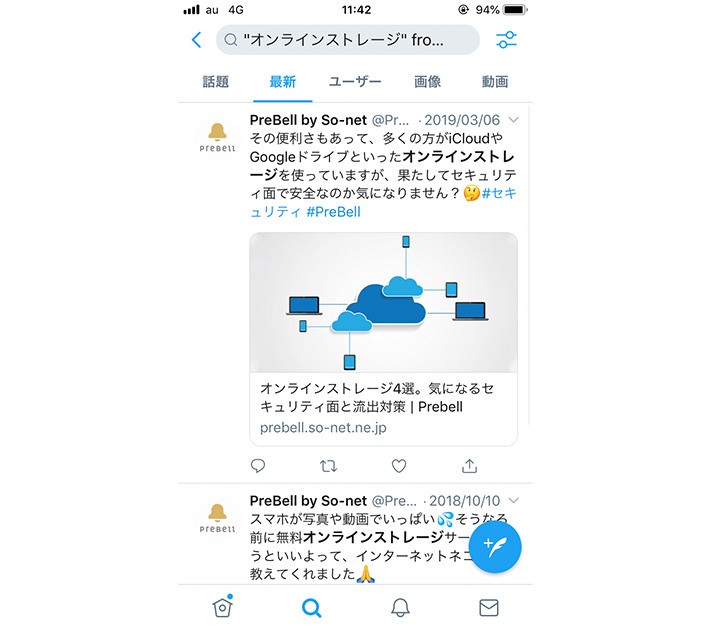
例えば、「ジムでNetflixを見ている人を調べたい」と思い、「ジムでNetflix」というツイートをそのまま検索しても、意図しないツイートも表示されてしまいます。そこで“ジムでNetflix”と完全一致検索を使うことで、意図により近いツイートを検索することができます。
検索欄に「(検索ワード) OR (検索ワード)」のように、複数の検索ワードの間に「 OR 」を入力すると、検索ワードのいずれか最低1つを含むツイートを検索できるようになります。
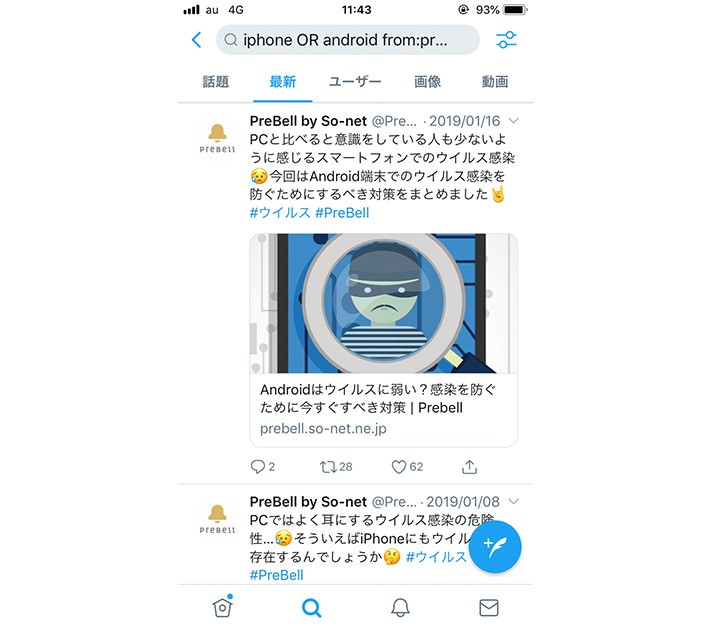
例えば、iPhoneとAndroidのどちらかが含まれるツイートを同時に調べたい場合、「iPhone OR Android」と検索することで、意図した通りの検索結果が表示されます。
ここまで紹介した検索方法以外にも、ツイッターにはさらに便利な検索方法が用意されています。
検索欄に「lang:(言語)」を入力すると、言語を限定して検索できるようになります。日本語なら「lang:ja」、英語なら「lang:en」と、言語コードを入力します。
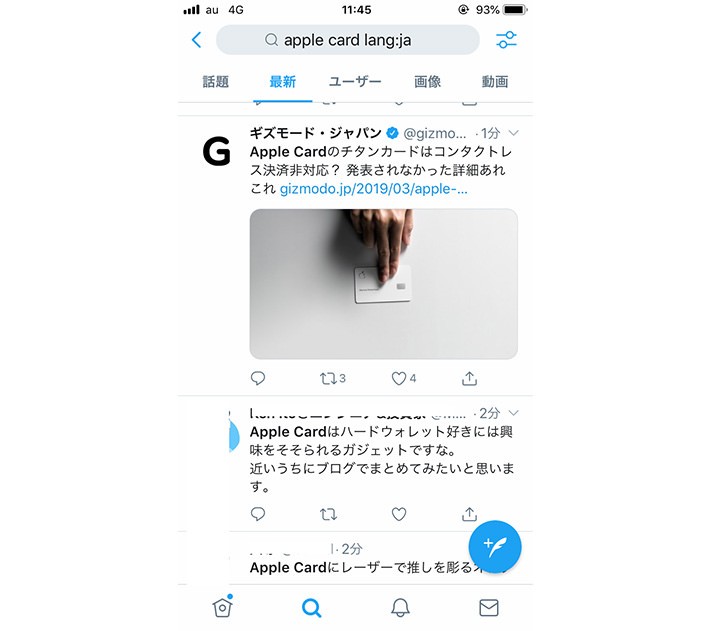
この検索方法は、日本の場合、英語のワードについて日本語ツイートのみから調べたい場合に便利です。例えば「Apple Card」というワードをそのまま検索すると、英語圏のツイートばかり出てきますが、「lang:ja」と言語指定することで、日本語のツイートに限定して「Apple Card」を検索することができます。次のマンガのようなことになったことがある人は、ぜひ言語指定検索を試してみてください。

検索欄に「source:(投稿元)」と検索すると、投稿元を指定することができます。投稿元とはiPhone、Android、Webなどの「どこから投稿しているのか」についての情報のことです。例えば、「source:instagram」でInstagram上からの投稿だけを調べることができます。
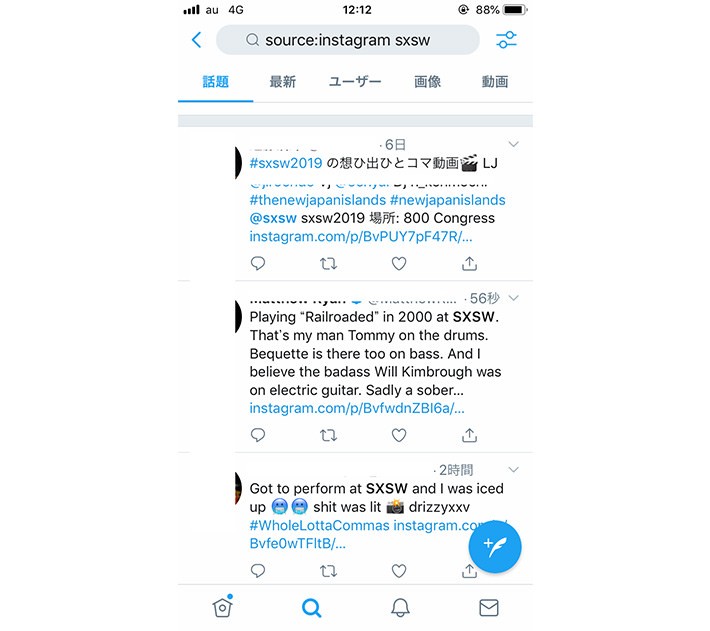
以上、ツイッター内検索において便利なテクニックを多数紹介しました。いずれも普通に検索しているだけでは見つけられない情報を探すことができます。これらを活用して、より一層便利にツイッターを使っていきましょう。

TEXT:PreBell編集部
PHOTO:Getty Images
イラスト:くまみね
この記事を気にいったらいいね!しよう
PreBellの最新の話題をお届けします。